■
インターネットラジオをMP3録音〜英語録音
インターネットラジオで英語のリスニングをしていても、1度聞いただけではわからないということもあると思います。そんなときは、パソコンでインターネットラジオの音を録音して、何度も繰り返して聞いてましょう。インターネットラジオをパソコンで録音すれば、スマホやiPodで持ち運んで空き時間を利用して聞くこともできるようになります。MP3形式で保存しておけば、ファイルサイズも小さくなり、ニュース音声、コメディ音声、映画音声など複数のジャンルの音声をiPodで持ち運んで気分に応じて聞き分ける、なんていう英語学習も可能になります。
では、早速インターネットラジオをパソコンで録音する方法を見てみましょう。
パソコンの設定(Windows 10)〜ステレオミキサーの有効化
パソコンのスピーカーから流れてくる音を録音するためには、ステレオミキサーというものを利用します。ステレオミキサーはパソコンに内蔵されています。最初から何もしなくても利用できる場合も多いのですが、念のため利用できるようになっているか確認しておきましょう。
(1)画面左下のWindowsアイコンをクリックし、「Windowsシステムツール」→「コントロールパネル」をクリックします。
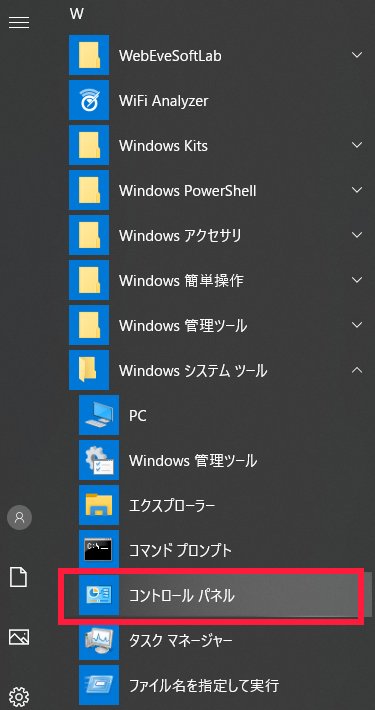
(2)右上にある表示方法を「大きいアイコン」に設定します。アイコンの一覧が表示されますので、その中から「サウンド」をクリックします。
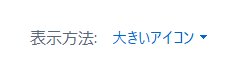
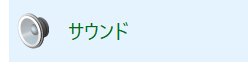
(3)録音タブをクリックします。「ステレオミキサー」が表示されているかどうかを確認します。下の画像のように、ステレオミキサーが有効になっている場合は、次の必要なソフトの項目に進んでください。
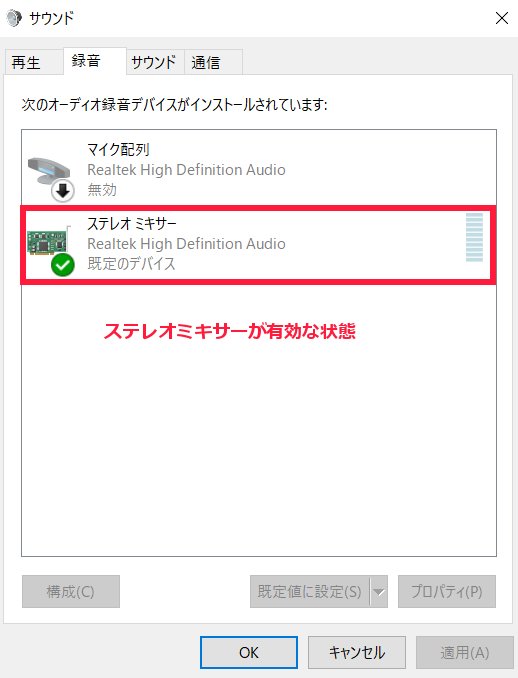
表示されていなければ、右クリックして表示されるメニューの中から「無効なデバイスの表示」を選択します。
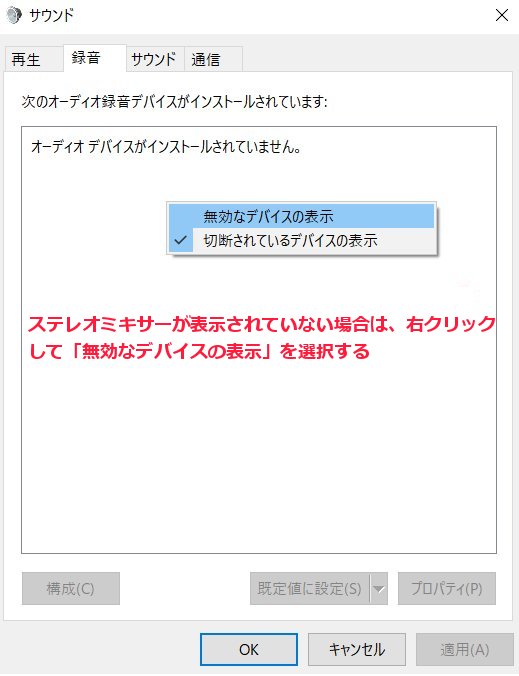
(4)ステレオミキサーが表示されますので、右クリックして「有効」をクリックします。
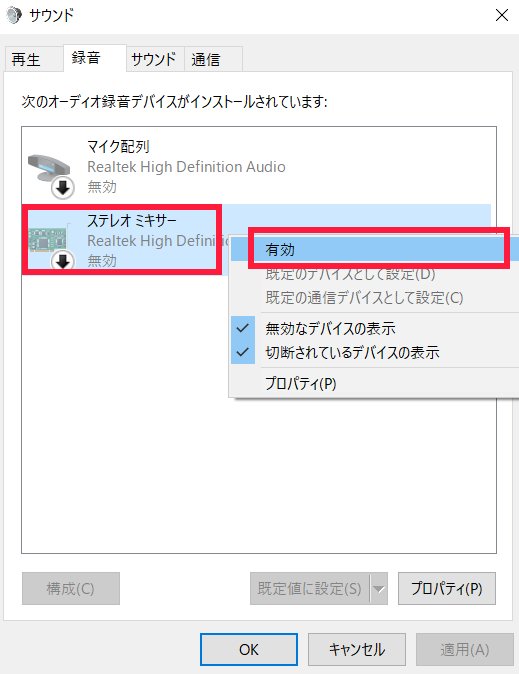
ステレオミキサーに緑のチェックマークがつきます。これでステレオミキサーが使えるようになりました。

必要なソフト
ステレオミキサーが使えるようになったら、あとは録音ソフトをダウンロードして利用するだけです。パソコンでインターネットラジオを録音するためには、以下のようなフリーソフトを利用すると便利です。
・SREC
・午後のこーだ
・Audacity
以下では、それぞれのソフトについて使い方を解説します。
SREC
インターネットラジオをパソコンで録音するには、フリーソフトのSRECというソフトを使えば簡単に録音ができます。無料ですので、手軽に利用できます。
ダウンロードしてソフトを立ち上げると次のような画面になります。
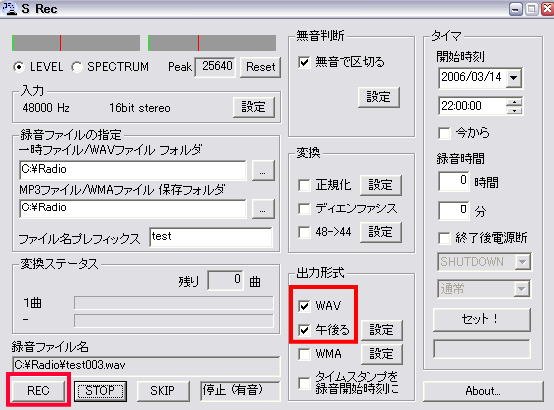
あとは、インターネットラジオの放送を流して、左下の「REC」を押すだけで録音ができます。
とても簡単です。
ただし、これだけではwav形式で保存されてしまうのでスマホやiPodで持ち運ぶのにはちょっとファイルサイズが大きいです。そこで一気にMP3形式で保存ができるように午後のこ〜だというフリーソフトを使います。
このソフトは、先ほどのwav形式のサウンドファイルをMP3形式に変換してくれるソフトです。まだ、インストールされていない人はインストールしてみましょう。こちらも無料のソフトです。
このソフトが入っていれば、画面中央の出力形式の部分で「午後る」にチェックを入れて、さきほどと同様に「REC」を押せば、自動的にMP3形式で保存できます。
ファイルの保存先は、画面左中央部にある「録音ファイルの指定」という箇所で設定します。一時ファイルとMP3ファイルの保存先を変更すると良いでしょう。
午後のこーだ
午後のこーだというフリーソフトを用いても、PCで再生する音を簡単に録音することができます。
ソフトをインストールしたら起動し、「ライン入力・MP3録音」タブをクリックします。
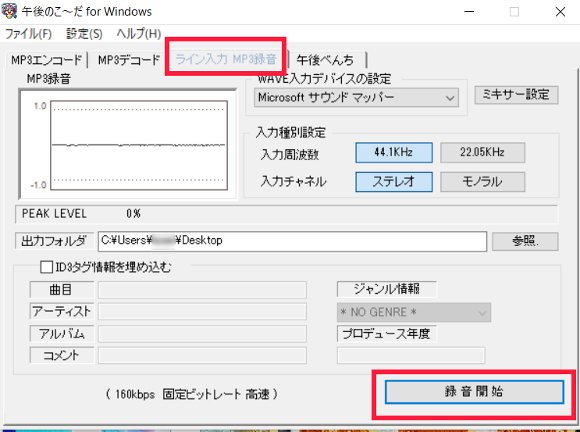
あとはインターネットラジオを再生し、右下にある「録音開始」をクリックするだけです。とても簡単です。
音声ファイルの保存先は、画面中央にある「出力フォルダ」で指定することができます。mp3ファイル形式で保存されますので、ファイルサイズが小さくなります。
Audacity
Audacityは海外製ですが、非常によく使われているフリーソフトです。日本語に対応しているので、とてもわかりやすいです。いろいろ細かな設定が可能です。
まず、ソフトをインストールします。起動すると以下のような画面が表示されます。最初に、設定を変更する必要があります。画面上部のメニューから、「編集」→「設定」を選択します。
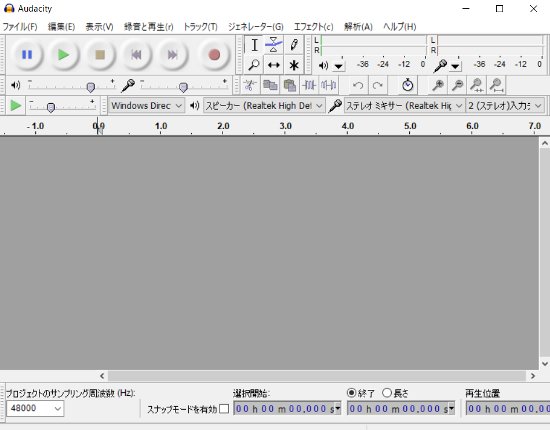
下のような画面が開きますので、左側の「録音」を選択します。「オーバーダブ」、「ソフトウェアによるスルー再生」にチェックが入っている場合は外します。

録音したいインターネットラジオを再生します。スピーカーから音が聞こえたら、画面上部にある録音ボタンを押します。画面中央に波形が表示されます。録音を終了したい時は、停止ボタンを押します。
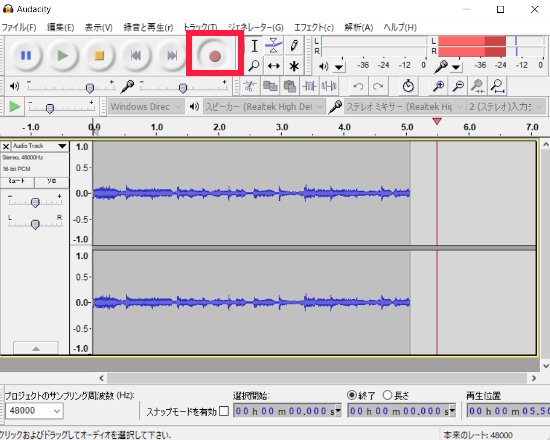
ファイルを保存するときは、上部のメニューの「ファイル」→「書き出し」を選択してください。
音質が良くないと感じる場合は?
以上の方法は、パソコンに内蔵されているステレオミキサーを使った方法です。手軽に録音できるのですが、使用しているパソコンによっては、音質がいまいちだなと感じることもあるかもしれません。
その場合は、テレビやYouTubeを高音質でMP3録音する方法という記事で紹介している方法を使うと、より高音質で録音することが可能になります。
もっと音質を良くして録音したいという方は、以下の記事をご覧ください。
まとめ
ここで紹介した方法を使うと、自分のパソコンにインターネットラジオの音声が取り込めるようになります。もちろん、インターネットラジオだけではなく、YouTubeなどの動画音声も録音できます。
あとは、パソコン上で繰り返し聞いてみるも良し、スマホやiPodに入れて通勤中や空き時間に聞いてみるも良し、何回も聞いて練習してみてください。
実際にこの録音方法を活用するには、CNNのニュースを無料で見たり、スクリプト付きのインターネットラジオサイトを利用すると効率が高くなります。
1.CNNのニュースを無料で見よう
2.英文スクリプトを見て聴く
3.リスニングができるようになるまでの時間は?
4.聞き取れない理由〜日本語と英語の語順の大きな違い
5.英語学習者向けのおすすめリスニングサイト
6.洋画DVDを利用してリスニング力を鍛える
7.英語の名作でリスニングの勉強を無料でする